- Gratis beltoon voor iPhone
- Ringtone overzetten van iPhone naar iPhone
- Ringtone toevoegen aan iTunes vanaf iPhone
- Aangepaste beltoon op iOS
- iPhone-beltoon downloaden
- Stel een nummer in als iPhone-beltoon
- Wijzig de beltoon van het iPhone-alarm
- Maak iPhone-beltoon
- Gratis ringtone-apps op iPhone
- Voeg beltoon toe aan de iPhone
- Verander ringtone op iPhone
- Ringtone instellen op iPhone
- Maak MP3 als iPhone-beltoon
- Beste ringtone-app voor iPhone
- Maak een iPhone-beltoon
Prominente procedures om eenvoudig een ringtone aan de iPhone toe te voegen
 Bijgewerkt door Lisa Ou / 26 juli 2023 16:30
Bijgewerkt door Lisa Ou / 26 juli 2023 16:30Goededag! De meeste leden van mijn huishouden gebruiken iPhones en andere iOS-apparaten. Het is ons middel om met elkaar en met andere mensen te communiceren. Maar het punt is dat de beltonen van onze apparaten bijna allemaal hetzelfde zijn, aangezien Apple slechts een beperkt aantal opties biedt om als beltoon in te stellen. Zo raken we allemaal in de war wanneer een van ons wordt gebeld. Dus ik wil vragen; hoe voeg ik een beltoon toe aan mijn iPhone?
Het beperkte aantal beltonen op een iPhone of andere apparaten zorgt er soms voor dat meerdere mensen dezelfde beltonen hebben. Het gebeurt, vooral als er maar een paar leuke beltonen uit de opties zijn, dus je hebt de neiging om dezelfde in te stellen. Daarom zorgt het voor verwarring wanneer u zich in dezelfde kamer of hetzelfde huishouden bevindt en één apparaat uit het niets overgaat. Om deze situatie op te lossen, voegt u meer beltonen toe aan uw iPhone om een uniek geluid te hebben wanneer iemand uw apparaat belt.
Daarom zal dit artikel de bekende procedures onthullen voor het toevoegen van een ringtone aan je iPhone. Betrouwbare methoden van verschillende platforms zijn getest en u hoeft alleen de juiste voor uw apparaat te kiezen. Ook zullen in elk onderdeel probleemloze richtlijnen worden gevolgd om het navigeren door het proces soepeler te laten verlopen.
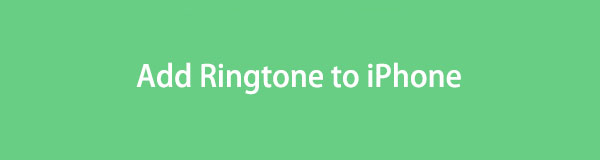

Gidslijst
Deel 1. Een beltoon aan de iPhone toevoegen
Hieronder staan de officiële methoden van Apple voor het toevoegen van meer beltonen aan je iPhone of andere iOS-apparaten. Bekijk hun beschrijvingen om te zien welke voor u comfortabeler is en navigeer vervolgens op de juiste manier door de stappen om een succesvol proces te ervaren.
Methode 1. iTunes
iTunes is een programma waar je verschillende mediabestanden kunt vinden om te downloaden voor je apparaat. Het bevat liedjes, films, tv-programma's en meer. Verken de muziekbestanden in het gedeelte Nummers door de iTunes Store te openen. Vervolgens kunt u degene kopen die u leuk vindt uit de verschillende opties in de winkel. En aangezien iTunes ook een hulpprogramma voor het beheer van mobiele apparaten is, kunt u hiermee snel de beltonen van de computer naar uw iPhone kopiëren.
Neem de eenvoudige stappen hieronder ter harte om te leren hoe u een beltoon op de iPhone kunt krijgen met iTunes:
Stap 1Koop en start de nieuwste iTunes-versie op uw macOS- of Windows-computer en sluit vervolgens uw iPhone aan met behulp van een bliksemkabel. Ga naar de iTunes Store op de programma-interface om de gewenste toon te vinden en te openen. Klik vervolgens op de prijs om de ringtone te kopen en te downloaden. Eenmaal gekocht, gaat u verder naar uw iTunes-bibliotheek, waar uw gekochte ringtone is opgeslagen.
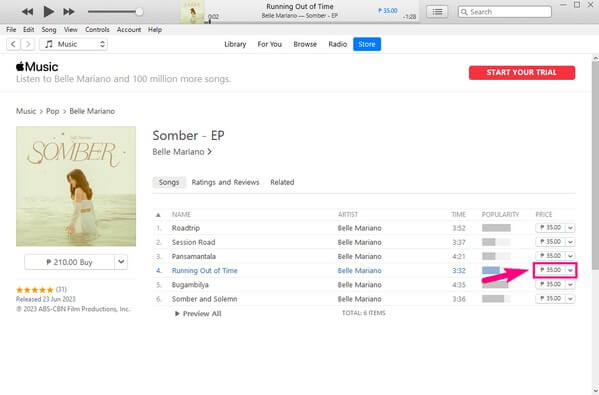
Stap 2Eenmaal gezien, klikt u met de rechtermuisknop op de beltoon en drukt u op Weergeven in Windows Verkenner. De toon wordt dan weergegeven in een map. Van daaruit kopieert u het bestand en gaat u verder naar dat van uw iPhone Tones sectie op iTunes. Navigeer ten slotte op uw iPhone naar Instellingen > Geluiden & Haptiek > ringtone en stel de audio in als je beltoon.
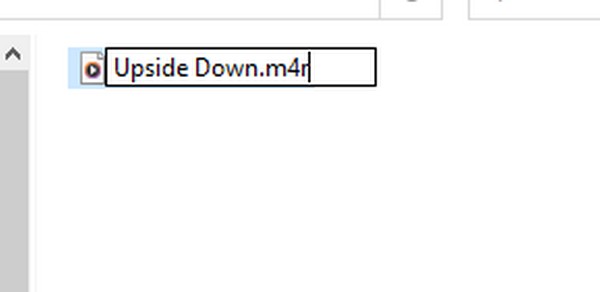
Methode 2. Apple Music
Apple Music is een van de vervangingen van iTunes voor nieuwere Apple-apparaatversies. Het is een muziekstreamingservice waarmee u beltonen, muziek en meer kunt kopen. Zodra u besluit de beltoon van uw iPhone te wijzigen, kunt u rechtstreeks naar de Tones Store gaan via Instellingen, zodat u gemakkelijker beltonen aan uw apparaat kunt toevoegen.
Let op de probleemloze instructies hieronder om beltoon aan iPhone toe te voegen zonder iTunes met Apple Music:
Stap 1Voer de Instellingen app op uw apparaat en ga direct naar de Geluiden & Haptiek tabblad. Kiezen ringtone uit de opties, en zodra u de lijst met beltonen op het volgende scherm ziet, tikt u op de Tones Store in het bovenste gedeelte.
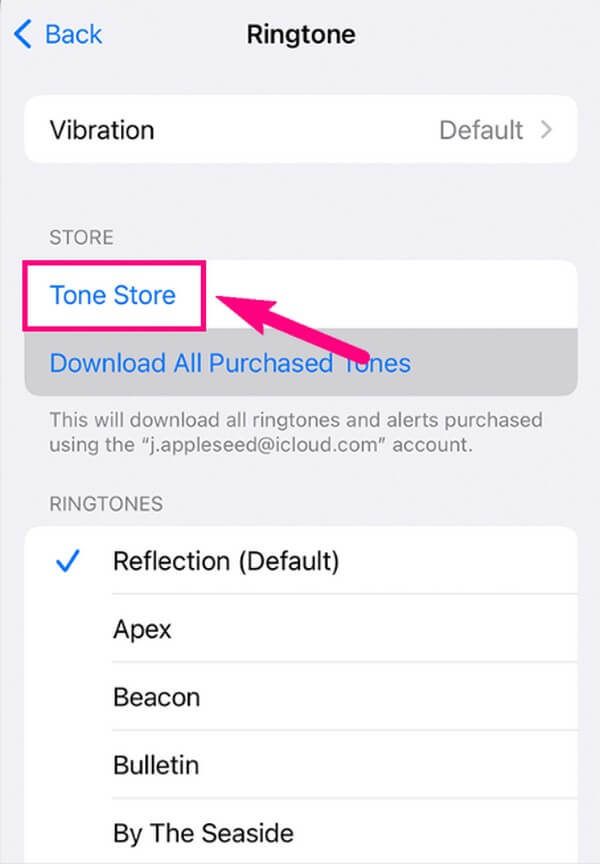
Stap 2Je gaat automatisch naar de Apple Music interface, waar u tonen kunt kopen. Zoek een ringtone die je leuk vindt, tik op de prijs om te kopen en voeg deze toe aan je iPhone-beltonen. Wanneer er meer opties op het scherm verschijnen, kiest u Instellen als standaard beltoon om er je ringtone van te maken.
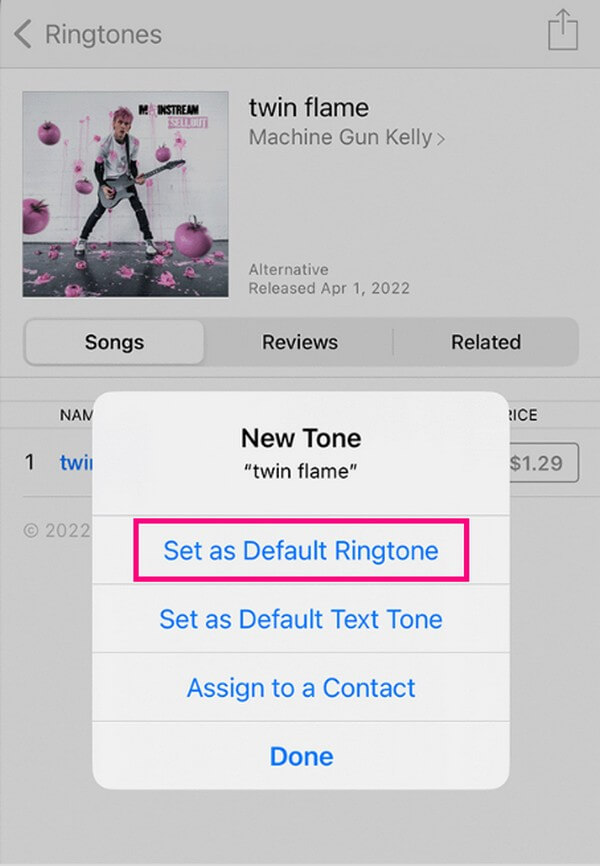
De iTunes- en Apple Music-methoden vereisen echter betaling voordat u de gewenste beltonen kunt downloaden. Als je alternatieve technieken wilt gebruiken om een unieke ringtone op je iPhone in te stellen, ga dan naar Deel 2.
Methode 3. FoneTrans voor iOS
Als u al beltonen op uw computer hebt gedownload en deze aan uw iPhone wilt toevoegen, gebruikt u de FoneTrans voor iOS programma. Het ondersteunt de overdracht van gegevens, inclusief beltonen, tussen computers, iOS-apparaten en de iTunes-bibliotheek. Afgezien daarvan kunt u door het te installeren ook genieten van de andere functies van de tool, waaronder het maken van beltonen, HEIC-beeldconversie, back-ups maken en contacten herstellen, en meer. Dit alles door slechts een klein deel van uw opslagruimte in beslag te nemen.
Met FoneTrans voor iOS geniet u van de vrijheid om uw gegevens van de iPhone naar de computer over te brengen. Je kunt niet alleen iPhone-tekstberichten overbrengen naar de computer, maar ook foto's, video's en contacten kunnen eenvoudig naar de pc worden verplaatst.
- Draag foto's, video's, contacten, WhatsApp en meer gegevens met gemak over.
- Bekijk een voorbeeld van gegevens voordat u de gegevens overdraagt
- iPhone, iPad en iPod touch zijn beschikbaar.
Zie de volgende instructies hieronder als voorbeeld van hoe u een beltoon aan de iPhone kunt toevoegen FoneTrans voor iOS:
Stap 1Start een browser op uw computer en ga naar de FoneTrans voor iOS-site. U vindt de Gratis download tab aan de linkerkant van de pagina en u moet erop klikken om het installatiebestand op te slaan. Eenmaal gedownload, opent u het en keurt u de toestemming van het programma goed om door te gaan met de installatie. Wanneer u klaar bent, voert u het hulpprogramma uit op uw computer om de procedure te starten.
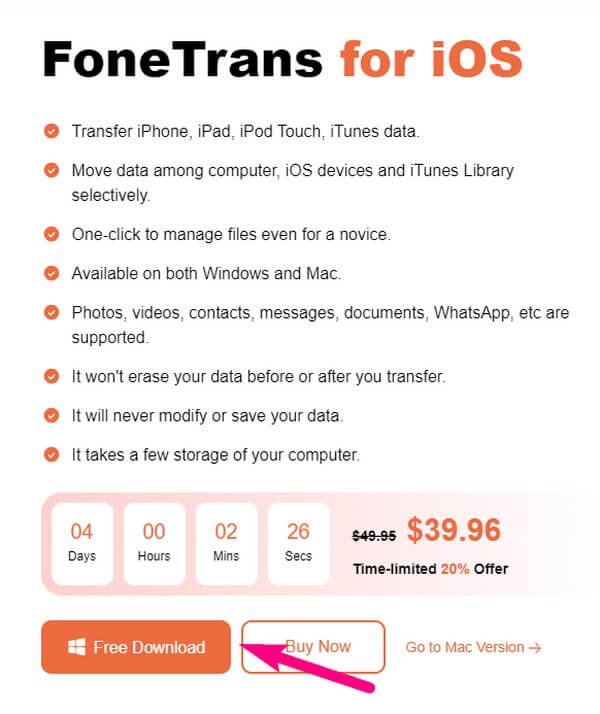
Stap 2Sluit een bliksemsnoer aan op uw iPhone en computer en zorg ervoor dat u tikt Trust wanneer het verschijnt voor het programma om uw apparaat te herkennen. Druk daarna op de Muziek tabblad aan de linkerkant en open de map Ringtones in de tweede kolom. Tik vervolgens op de plus pictogram op het bovenste gedeelte.
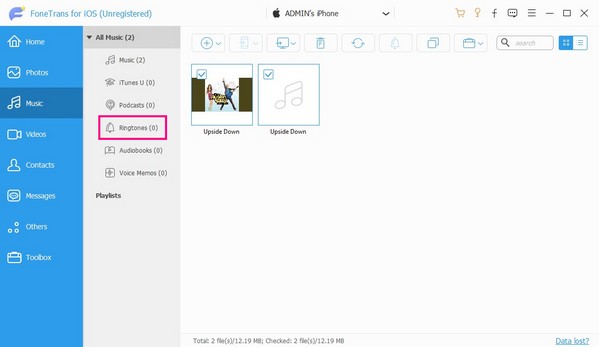
Stap 3Wanneer uw bestanden verschijnen, kiest u de beltonen die u aan uw iPhone wilt toevoegen en klikt u op Openen om ze met succes over te dragen.
Deel 2. Hoe maak je een ringtone op iPhone
Ondertussen kunt u uw beltoon ook personaliseren door de onderstaande technieken uit te proberen. Als je de voorkeur geeft aan een beltoon als geen ander, zullen ze je enorm helpen om je unieke en aangepaste ringtone aan je iPhone toe te voegen.
Optie 1. FoneTrans voor iOS
FoneTrans voor iOS, zoals de naam al doet vermoeden, is in de eerste plaats een overdrachtstool voor verschillende iOS-apparaten. Maar als u eenmaal de functies van de tool hebt verkend, zult u de andere functies ontdekken die u zullen helpen bij het oplossen van veel van uw apparaatproblemen, waaronder het ontbreken van iPhone-beltoonopties. Met deze tool kunt u eenvoudig beltonen aan uw iPhone toevoegen door nieuwe te maken. En van bijna alle nummers op uw apparaat of pc kunt u een keer uw beltoon maken pas je eigen beltoon aan met behulp van FoneTrans voor iOS.
Met FoneTrans voor iOS geniet u van de vrijheid om uw gegevens van de iPhone naar de computer over te brengen. Je kunt niet alleen iPhone-tekstberichten overbrengen naar de computer, maar ook foto's, video's en contacten kunnen eenvoudig naar de pc worden verplaatst.
- Draag foto's, video's, contacten, WhatsApp en meer gegevens met gemak over.
- Bekijk een voorbeeld van gegevens voordat u de gegevens overdraagt
- iPhone, iPad en iPod touch zijn beschikbaar.
Neem de gebruiksvriendelijke aanwijzingen hieronder als voorbeeld van hoe u een beltoon op de iPhone kunt zetten nadat u deze hebt gemaakt FoneTrans voor iOS:
Stap 1Open het FoneTrans voor iOS-programma dat u eerder hebt geïnstalleerd terwijl uw iPhone nog steeds is aangesloten. Ga daarna naar de Toolbox sectie en klik Ringtone maker uit de opties. Kies vervolgens de Bestand toevoegen vanaf apparaat of pc tabblad en open vervolgens de gewenste audio vanuit de pop-upbestandsmap.
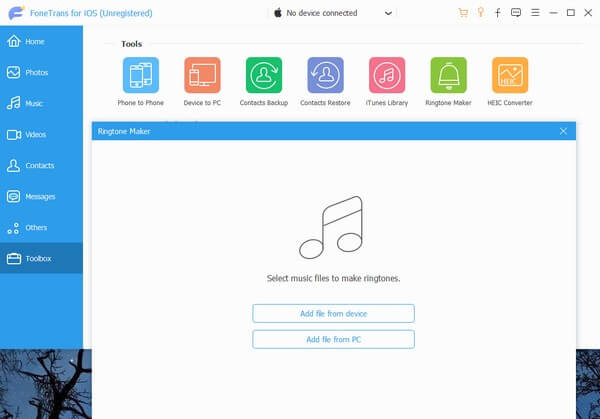
Stap 2Zodra uw audio is geopend op de interface, stelt u de begin- en eindpunten in de velden onder het voorbeeld in. Houd er rekening mee dat het minder dan 29 seconden duurt om te voldoen aan de standaard beltoonduur. Gebruik vervolgens de locatiepadbalk aan de linkerkant om uw iPhone-map in te stellen als bestemming voor de beltoon.
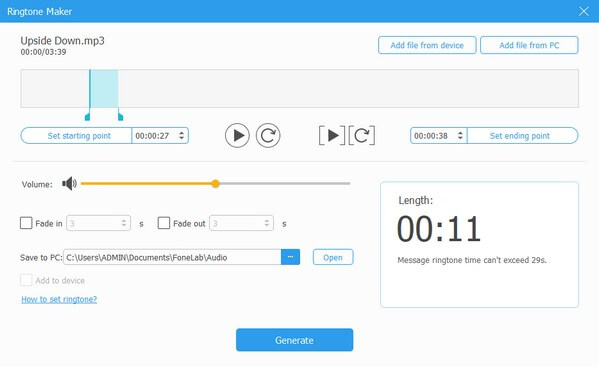
Stap 3Markeer de Toevoegen aan apparaat selectievakje in en druk vervolgens op Genereer in het midden onderaan om de beltoon te maken en op te slaan op je iPhone. Bedien ten slotte uw apparaat op Instellingen > Geluiden & Haptiek > ringtone. Controleer vanaf daar de audio die je hebt gemaakt om deze in te stellen als beltoon.
Optie 2. GarageBand
GarageBand is een app op iOS-apparaten waarmee je met je muziek en andere audiobestanden kunt werken. Daarom kunt u deze app gebruiken om de nummers op uw apparaat af te spelen en ze in uw beltoon te veranderen. De andere functies, waaronder de muziekinstrumenten, helpen ook om de audio unieker te maken, waardoor je een unieke beltoon krijgt. Deze app kan echter de prestaties van uw iPhone beïnvloeden als u opslagproblemen heeft, aangezien de bestanden die het produceert groot zijn en het installeren ervan veel ruimte op uw apparaat in beslag neemt.
Houd rekening met het snelle proces hieronder om te bepalen hoe u de beltoon op de iPhone kunt zetten nadat u deze op GarageBand hebt gemaakt:
Stap 1Download en start de GarageBand app op je iPhone. Zodra de interface wordt weergegeven, kiest u de functie die u nodig hebt, zoals het toetsenbord, drums of audiorecorder. Begin met het maken van de gewenste beltoon met de functies van de app. U kunt uw nummer ook gebruiken door op de te tikken lus pictogram> Muziek > Liedjes en pas deze dienovereenkomstig aan.
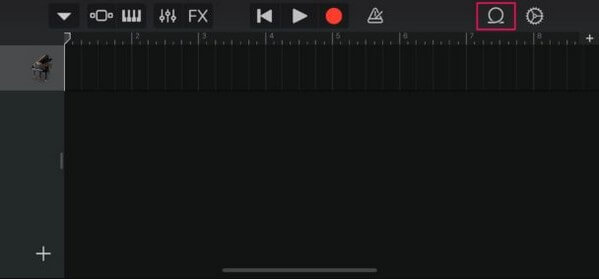
Stap 2Nadat je de beltoon hebt voltooid, tik je op de pijl-omlaag linksboven en vervolgens op Mijn liedjes. Je audio verschijnt dan op de Recents scherm. Tik er lang op en selecteer Delen > ringtone > Exporteren vervolgens. Eenmaal geëxporteerd, tikt u op Gebruik geluid als > Klaar om je creatie toe te voegen aan de lijst met beltonen op je iPhone.
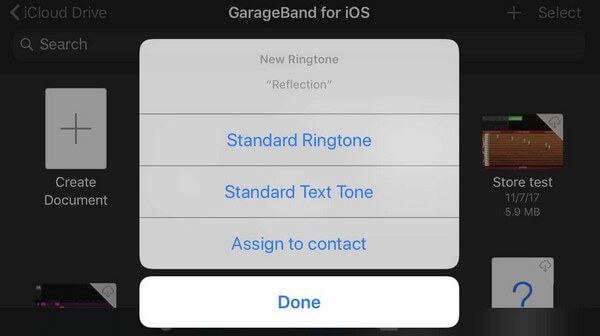
Met FoneTrans voor iOS geniet u van de vrijheid om uw gegevens van de iPhone naar de computer over te brengen. Je kunt niet alleen iPhone-tekstberichten overbrengen naar de computer, maar ook foto's, video's en contacten kunnen eenvoudig naar de pc worden verplaatst.
- Draag foto's, video's, contacten, WhatsApp en meer gegevens met gemak over.
- Bekijk een voorbeeld van gegevens voordat u de gegevens overdraagt
- iPhone, iPad en iPod touch zijn beschikbaar.
Deel 3. Veelgestelde vragen over het toevoegen van een beltoon aan de iPhone
Hoe maak ik van een gedownload nummer mijn beltoon?
Als u kiest uit de bovenstaande methoden, raden we de FoneTrans voor iOS programma. Zoals vermeld in de eerste optie in deel 2, kunt u met deze tool van de opgeslagen muziekbestanden op uw iPhone of pc een ringtone maken, inclusief de gedownloade nummers.
Waarom wordt mijn gekochte beltoon niet weergegeven op mijn iPhone?
De beltoon die u hebt gekocht, is mogelijk niet automatisch opgeslagen op uw iPhone. In de ringtone sectie op Instellingen, tik op de Download alle gekochte tonen optie om de audio op je iPhone op te slaan.
Dat is alles voor de strategieën voor het toevoegen van een ringtone aan je iPhone. Vertrouw en voer de processen in het artikel correct uit en garandeer een succesvolle procedure op uw iPhone.
Met FoneTrans voor iOS geniet u van de vrijheid om uw gegevens van de iPhone naar de computer over te brengen. Je kunt niet alleen iPhone-tekstberichten overbrengen naar de computer, maar ook foto's, video's en contacten kunnen eenvoudig naar de pc worden verplaatst.
- Draag foto's, video's, contacten, WhatsApp en meer gegevens met gemak over.
- Bekijk een voorbeeld van gegevens voordat u de gegevens overdraagt
- iPhone, iPad en iPod touch zijn beschikbaar.
